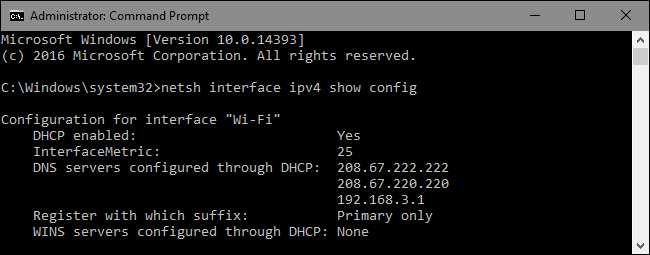
Thật dễ dàng để thay đổi địa chỉ IP trên PC của bạn bằng Control Panel, nhưng bạn có biết rằng bạn cũng có thể làm điều đó từ Command Prompt không?
Thay đổi địa chỉ IP của bạn bằng giao diện Bảng điều khiển
không khó, nhưng nó yêu cầu nhấp qua một số cửa sổ và hộp thoại khác nhau. Tuy nhiên, nếu bạn là người yêu thích Command Prompt, bạn có thể hoàn thành việc này nhanh hơn bằng cách sử dụng
neth
lệnh, đó chỉ là một trong những
các tiện ích mạng được tích hợp trong Windows
.
Các
neth
lệnh cho phép bạn cấu hình bất kỳ khía cạnh nào của kết nối mạng trong Windows. Để làm việc với nó, bạn sẽ cần mở Command Prompt với các đặc quyền quản trị. Trong Windows 10 hoặc 8.1, nhấp chuột phải vào menu Bắt đầu (hoặc nhấn Windows + X trên bàn phím của bạn) và chọn “Command Prompt (Admin)”. Trong các phiên bản Windows trước, tìm kiếm “Command Prompt” trong Start, sau đó nhấp chuột phải vào kết quả và chọn “Run as Administrator.”
LIÊN QUAN: Cách tìm địa chỉ IP riêng tư và công khai của bạn
Xem thông tin mạng của bạn
Trước khi thay đổi địa chỉ IP và thông tin liên quan, bạn cần tìm tên đầy đủ của mạng cho giao diện bạn muốn thay đổi. Để thực hiện việc này, hãy nhập lệnh sau:
giao diện netsh ipv4 hiển thị cấu hình
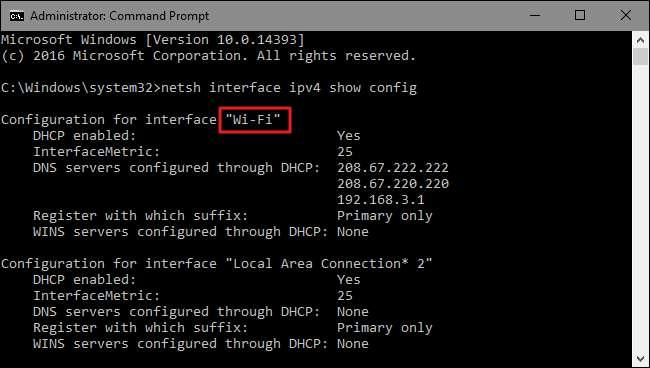
LIÊN QUAN: Cách bật CTRL + C / Ctrl + V để dán trong Windows Command Prompt
Cuộn xuống cho đến khi bạn thấy giao diện mà bạn đang tìm kiếm. Trong ví dụ của chúng tôi, chúng tôi sẽ sửa đổi giao diện Wi-Fi, giao diện này trên máy của chúng tôi chỉ được đặt tên là “Wi-Fi”. Bạn cũng sẽ thấy các tên mặc định khác mà Windows gán cho các giao diện, chẳng hạn như “Local Area Connection”, “Local Area Connection * 2” và “Ethernet”. Chỉ cần tìm một người bạn đang tìm kiếm và ghi lại tên chính xác. Bạn cũng có thể sao chép và dán tên cho Notepad và sau đó quay lại Command Prompt sau để làm cho mọi thứ dễ dàng hơn.
Thay đổi địa chỉ IP, mặt nạ mạng con và cổng mặc định của bạn
Với tên giao diện trong tay, bạn đã sẵn sàng thay đổi Địa chỉ IP, mặt nạ mạng con và cổng. Để thực hiện việc này, bạn sẽ ra lệnh theo cú pháp sau:
giao diện netsh ipv4 set address name = "TÊN GIAO DIỆN CỦA BẠN" static IP_ADDRESS SUBNET_MASK GATEWAY
Vì vậy, ví dụ, lệnh của bạn có thể trông giống như sau:
giao diện netsh ipv4 set address name = "Wi-Fi" static 192.168.3.8 255.255.255.0 192.168.3.1
nơi thông tin được thay thế bằng bất cứ thứ gì bạn muốn sử dụng. Trong ví dụ của chúng tôi, lệnh thực hiện như sau:
- Sử dụng tên giao diện “Wi-Fi”
- Đặt địa chỉ IP thành 192.168.3.1
- Đặt mặt nạ mạng con thành 255.255.255.0
- Đặt cổng mặc định thành 192.168.3.1
Và nếu bạn đang sử dụng địa chỉ IP tĩnh nhưng muốn chuyển sang sử dụng địa chỉ IP được máy chủ DHCP chỉ định tự động – chẳng hạn như bộ định tuyến – bạn có thể sử dụng lệnh sau để thay thế:
giao diện netsh ipv4 đặt tên địa chỉ = ”TÊN GIAO DIỆN CỦA BẠN” source = dhcp
Thay đổi cài đặt DNS của bạn
LIÊN QUAN: Hướng dẫn cơ bản để thay đổi máy chủ DNS của bạn
Bạn cũng có thể sử dụng
neth
lệnh thay đổi máy chủ DNS được sử dụng bởi giao diện mạng. Máy chủ DNS của bên thứ ba – như
DNS công cộng của Google
và
OpenDNS
–Có thể nhanh hơn và đáng tin cậy hơn các máy chủ DNS do ISP của bạn cung cấp. Bất cứ điều gì
lý do thay đổi máy chủ DNS của bạn
, bạn có thể làm điều đó tại bộ định tuyến để nó ảnh hưởng đến tất cả các thiết bị lấy thông tin của chúng từ bộ định tuyến hoặc tại thiết bị riêng lẻ. Nếu bạn chỉ muốn thay đổi máy chủ DNS cho một PC, bạn có thể dễ dàng thực hiện với
neth
chỉ huy.
Bạn sẽ cần sử dụng lệnh này hai lần: một lần để đặt máy chủ DNS chính và một lần để đặt máy chủ DNS phụ hoặc dự phòng. Để đặt máy chủ DNS chính của bạn, hãy sử dụng cú pháp sau:
giao diện netsh ipv4 set dns name = "TÊN GIAO DIỆN CỦA BẠN" static DNS_SERVER
Vì vậy, ví dụ: lệnh của bạn có thể trông giống như sau (trong đó chúng tôi đặt nó thành máy chủ DNS công cộng chính của Google, 8.8.8.8):
giao diện netsh ipv4 set dns name = "Wi-Fi" static 8.8.8.8
Để đặt máy chủ DNS phụ, bạn sẽ sử dụng một lệnh tương tự:
giao diện netsh ipv4 set dns name = "TÊN GIAO DIỆN CỦA BẠN" static DNS_SERVER index = 2
Vì vậy, tiếp tục ví dụ của chúng tôi, bạn có thể đặt DNS phụ của mình làm máy chủ phụ Google Public DNS, là 8.8.4.4:
giao diện netsh ipv4 set dns name = "Wi-Fi" static 8.8.4.4 index = 2
Và cũng giống như địa chỉ IP, bạn cũng có thể thay đổi nó để giao diện mạng tự động lấy cài đặt DNS của nó từ máy chủ DHCP. Chỉ cần sử dụng lệnh sau:
giao diện netsh ipv4 đặt tên máy chủ dnsserver "TÊN GIAO DIỆN CỦA BẠN" source = dhcp
Và bạn có nó rồi đấy! Cho dù bạn thích gõ ở dấu nhắc lệnh tốt hơn hay chỉ muốn gây ấn tượng với đồng nghiệp của mình, bây giờ bạn biết tất cả phép thuật dòng lệnh bạn cần để thay đổi cài đặt địa chỉ IP của mình.







